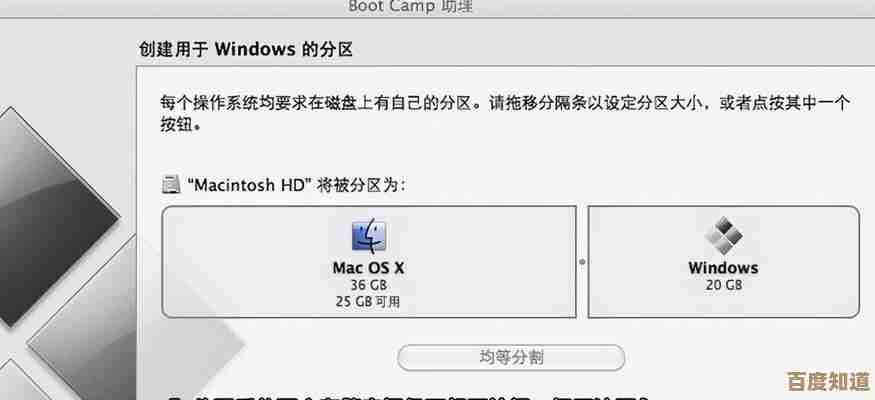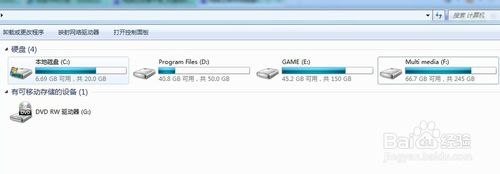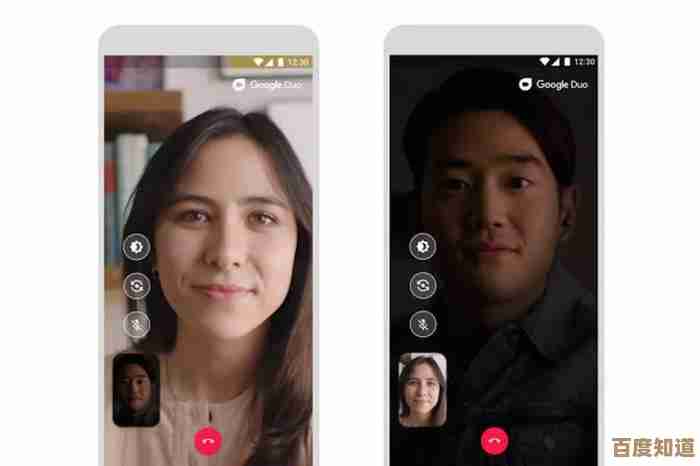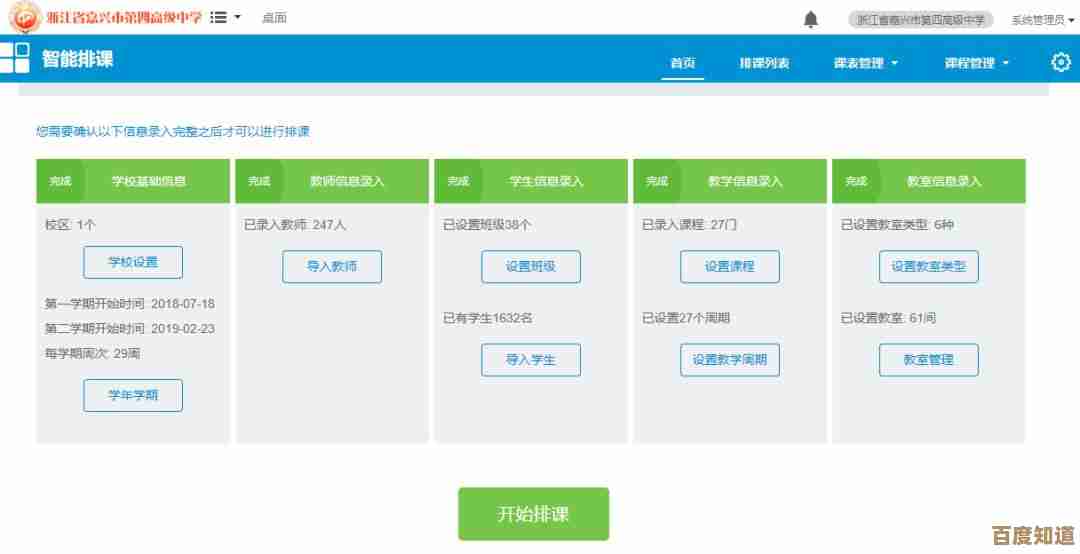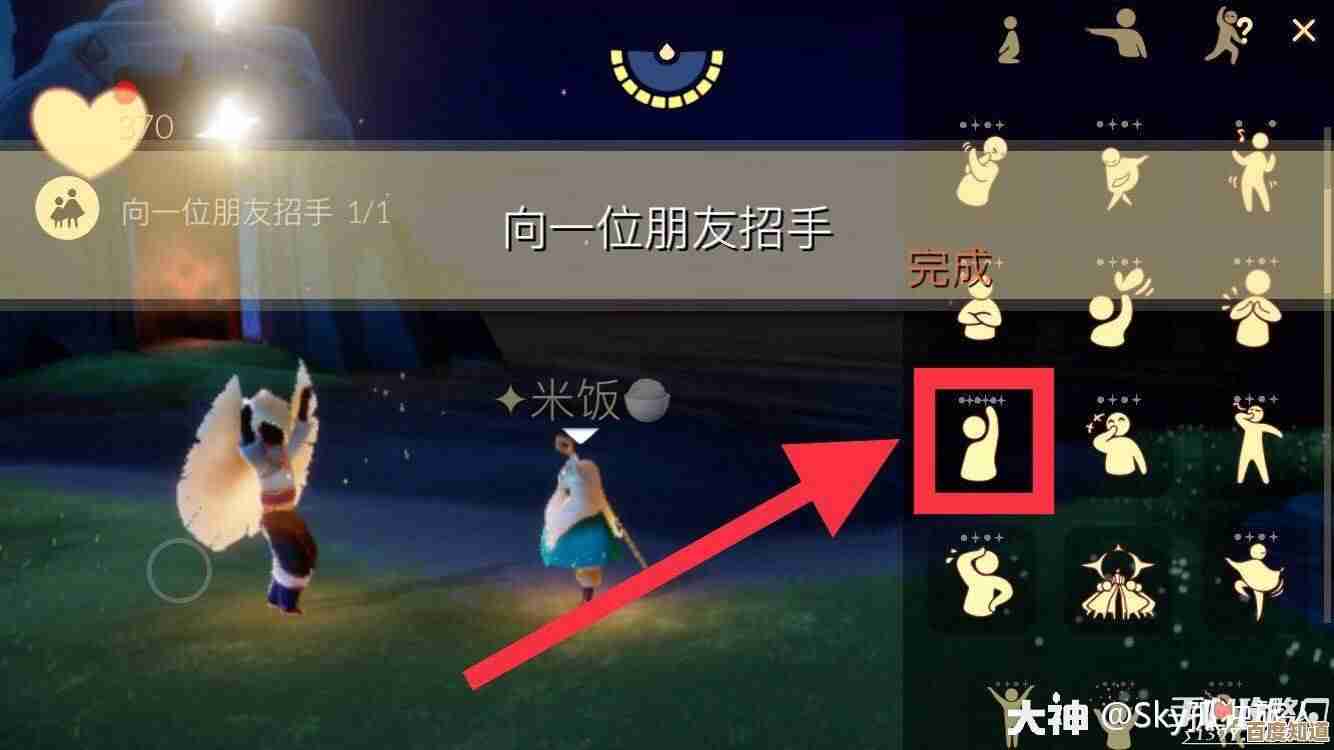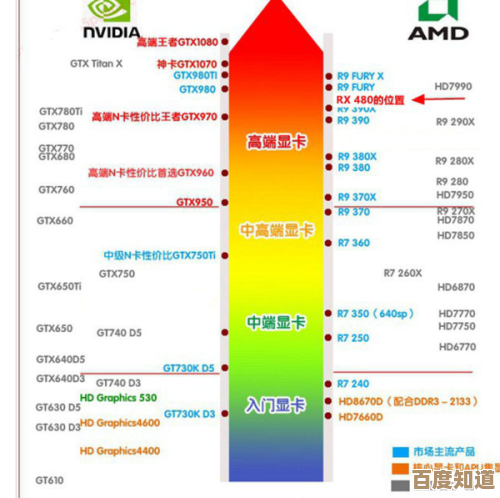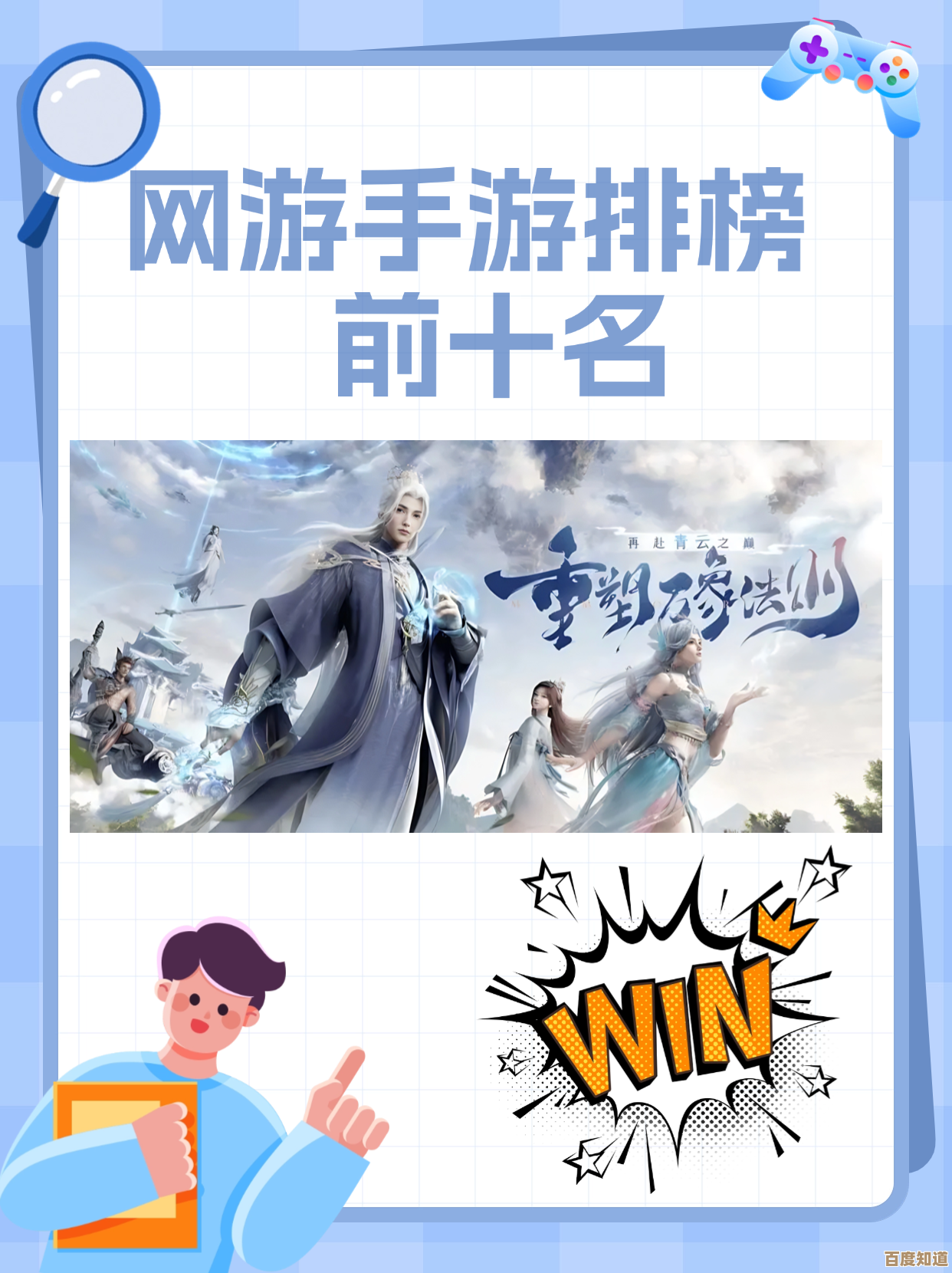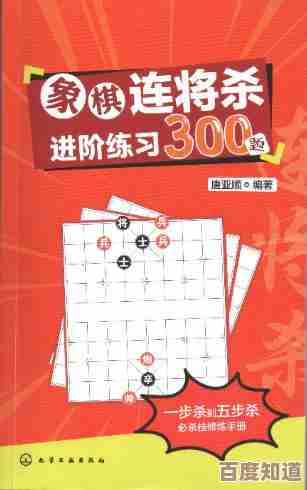网络适配器驱动程序最新安装与升级详细教程
- 游戏动态
- 2025-11-04 02:00:21
- 3
我们需要理解什么是网络适配器驱动程序,你可以把它想象成电脑的操作系统(比如Windows)和你的网卡(负责连接Wi-Fi或有线网络的硬件)之间的“翻译官”,没有这个“翻译官”,系统和硬件就无法沟通,你的电脑也就上不了网了,保持驱动程序的最新状态对于网络连接的稳定性、速度和安全都至关重要,本教程将分步骤详细讲解如何安全、正确地完成这项工作。
第一步:确定你当前的网络适配器型号
这是最关键的一步,就像买衣服要知道尺码一样,装驱动也要找对型号,有两种主要方法可以找到它。
通过设备管理器(最常用)
- 在键盘上同时按下
Win+R键,会弹出“运行”对话框。 - 输入
devmgmt.msc,然后按回车,这会直接打开“设备管理器”。 - 在设备管理器列表中,找到并点击“网络适配器”类别,将其展开,你会看到一个或多个设备名称,这个名称就是你的网卡型号,常见的有 Realtek、Intel、Atheros、Broadcom 等开头的名字。
使用系统信息工具
- 同样按下
Win+R键,输入msinfo32后回车,打开“系统信息”窗口。 - 在左侧导航栏中,依次展开“组件” -> “网络” -> “适配器”。
- 在右侧的详细列表中,你可以看到非常全面的网络适配器信息,包括制造商和型号。
第二步:获取最新的驱动程序
知道型号后,我们就要去下载最新的驱动程序了,这里有三个主要的来源,推荐按顺序尝试。
电脑制造商的官方网站(针对笔记本电脑和品牌台式机) 如果你的设备是品牌机,如联想、戴尔、惠普、华硕等,这是最安全、最兼容的来源,因为厂商会对驱动程序进行专门的测试和优化。
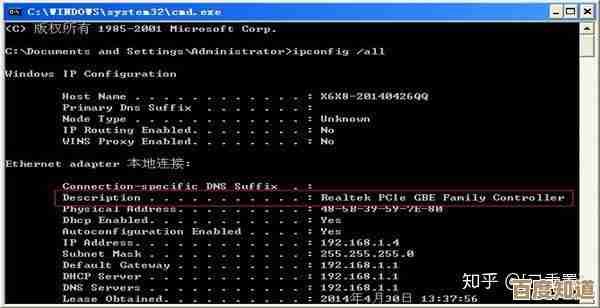
- 操作:打开浏览器,访问你电脑品牌的官网(例如联想官网是 lenovo.com.cn),找到“服务与支持”或“驱动下载”页面,输入你的电脑型号(通常在电脑底部的标签上可以找到,如“ThinkPad X1 Carbon”),选择你正在使用的操作系统(如Windows 11 64位),在驱动列表中找到“网络适配器”或“网卡驱动”,下载最新的版本。
网卡芯片制造商的官方网站(通用方法) 如果你是自己组装的台式机,或者品牌官网找不到驱动,可以直接去网卡芯片厂商的网站下载。
- 操作:根据第一步查到的型号,访问对应的官网,如果是Intel网卡,就去 Intel 官网的下载中心;如果是Realtek,就去 Realtek 官网,在网站上搜索你的网卡具体型号,然后下载对应的Windows驱动程序。
Windows 更新(最省事,但可能不是最新) Windows系统本身也带有一个驱动程序库,可以自动为你安装或更新驱动。
- 操作:点击“开始”菜单 -> “设置” -> “Windows 更新” -> “高级选项” -> “可选更新”,如果微软提供了你的网卡驱动更新,它会出现在“驱动程序更新”列表中,勾选后点击“下载并安装”即可,这种方法的好处是方便,缺点是推送的版本可能不是最新的。
强烈建议:在开始安装新驱动之前,最好先去官网下载好最新的驱动程序文件(通常是一个.exe可执行文件或.zip压缩包),并保存在电脑上一个你容易找到的位置,比如桌面,这是为了防止在安装过程中万一出现问题导致网络中断,无法上网下载驱动的尴尬局面。
第三步:安装与升级驱动程序
我们开始正式的安装过程,根据情况选择以下一种方法。
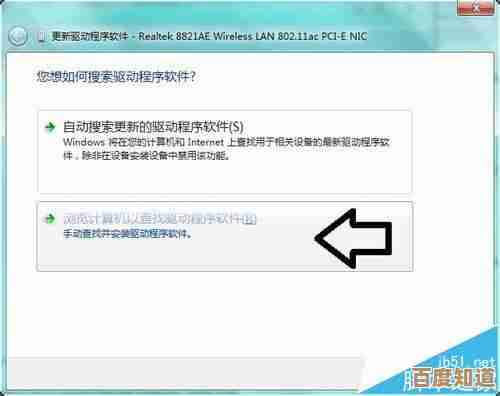
情况A:你已从官网下载了独立的驱动程序安装包(.exe文件) 这是最简单的方法。
- 找到你下载的.exe文件,双击运行它。
- 通常会弹出安装向导,你只需要按照屏幕上的提示操作即可,比如点击“下一步”、“我同意”、“安装”等。
- 安装过程中,屏幕可能会闪烁几下,这是正常现象,安装完成后,通常需要重启电脑才能使新驱动生效,按照提示重启即可。
情况B:通过设备管理器手动更新(适用于.zip压缩包或当系统无法识别设备时)
- 打开“设备管理器”(方法见第一步)。
- 右键点击你的网络适配器名称,选择“更新驱动程序”。
- 在弹出的窗口中,选择“浏览我的电脑以查找驱动程序”。
- 点击“浏览”,找到你之前解压出来的驱动程序文件夹(如果下载的是.zip文件,需要先解压),确保勾选“包括子文件夹”。
- 点击“下一步”,系统会自动在指定文件夹中搜索并安装合适的驱动,安装完成后,同样建议重启电脑。
第四步:验证驱动是否更新成功
安装完成后,我们需要检查一下是否成功了。
- 再次打开“设备管理器”,展开“网络适配器”。
- 右键点击你的网络适配器,选择“属性”。
- 切换到“驱动程序”选项卡,你可以查看“驱动程序日期”和“驱动程序版本”,与你下载的驱动版本信息对比,确认是否已经更新到最新版本。
最后的重要提示
- 创建还原点:如果你对电脑操作不太熟悉,在更新重要驱动(尤其是显卡、主板驱动)前,可以创建一个系统还原点,这样万一新驱动不兼容导致系统问题,可以轻松恢复到更新前的状态。
- 遇到问题怎么办:如果更新后网络出现问题(无法连接、速度变慢),你可以回到设备管理器,在网卡属性页的“驱动程序”选项卡中,选择“回退驱动程序”,这会将驱动恢复到之前的版本,如果连“回退”选项都不可用,你就需要依靠第一步中提前下载的旧版驱动文件进行手动安装了。
保持网络适配器驱动为最新版本,是确保你获得最佳网络体验、修复已知漏洞和提升安全性的好习惯,希望这份详细的教程能帮助你顺利完成操作。
本文由势芫华于2025-11-04发表在笙亿网络策划,如有疑问,请联系我们。
本文链接:http://www.haoid.cn/yxdt/55968.html